Ce document explique comment obtenir une aide optimisée par l'IA dans le chat Gemini Code Assist de votre environnement de développement intégré (IDE).
Le chat Gemini Code Assist vous permet d'écrire des instructions ou des questions en langage naturel (appelées prompts) pour obtenir des explications détaillées sur votre code, des actions suggérées ou des workflows guidés qui vous aident à effectuer des tâches rapidement et efficacement sans quitter l'IDE.
Découvrez comment et quand Gemini pour Google Cloud utilise vos données.
Ouvrir le chat Gemini Code Assist
Pour ouvrir le chat Gemini Code Assist dans l'IDE :
VS Code
Dans la barre d'activité de votre IDE, cliquez sur sparkGemini Code Assist.
Dans le chat Gemini Code Assist, saisissez un prompt, puis cliquez sur send Send (Envoyer).
IntelliJ
Dans la fenêtre d'outil Gemini Code Assist, saisissez un prompt, puis cliquez sur Envoyer.
Afficher l'historique des requêtes
VS Code
L'historique des requêtes n'est pas disponible pour VS Code.
IntelliJ
Si vous souhaitez réutiliser vos prompts précédents, vous pouvez les retrouver dans l'historique des requêtes de la fenêtre d'outil Gemini Code Assist en cliquant sur schedule (programmation) Show Query History (Afficher l'historique des requêtes).
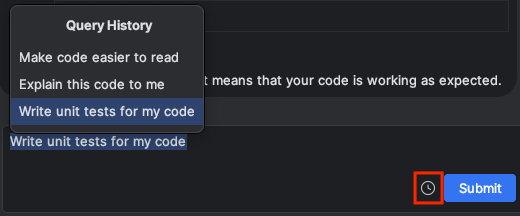
Effacer l'historique des discussions
Gemini Code Assist utilise l'historique des discussions pour obtenir plus de contexte lorsqu'il répond à vos prompts. Si votre historique des discussions n'est plus pertinent par rapport à ce que vous essayez d'accomplir, vous pouvez l'effacer :
VS Code
Dans le volet Gemini Code Assist, cliquez sur history Resume Previous Chat (Reprendre la discussion précédente).
Lorsque les discussions précédentes s'affichent dans le menu Select chat (Sélectionner une discussion), placez le pointeur sur la discussion que vous souhaitez effacer, puis sélectionnez Delete (Supprimer).

Lorsque vous êtes invité à confirmer la suppression du fil de discussion, sélectionnez Delete (Supprimer).
IntelliJ
Dans la fenêtre d'outil Gemini Code Assist, cliquez sur chat_bubble Recent Chats (Discussions récentes).
Lorsque les discussions précédentes s'affichent dans le menu Discussions récentes, placez le pointeur sur la discussion que vous souhaitez effacer, puis sélectionnez delete Supprimer.

Étapes suivantes
Pour en savoir plus sur l'utilisation de Gemini Code Assist dans l'IDE, consultez [Coder avec Gemini Code Assist][code-with-gemini].

